USBプリンターを複数のパソコンで使えるようにする
USBプリンターは、ローカルプリンターともいいます。
パソコン1台に接続して使用しますが、ネットワーク内の他のパソコンから印刷して使うこともできます。
ネットワーク(LAN)端子のないUSBプリンターを共有することで、ネットワークプリンターのように使用することができます。
このページでは、USBプリンターを複数のパソコンから使えるようにする 比較的簡単な設定方法を紹介します。
設定方法
例えば AというパソコンにUSBプリンターが接続されていて、ネットワーク内に、BやCのパソコンがあるとします。
他のパソコンにUSBプリンターを繋いで設定する
AにつながっているUSBプリンターを一度外して、BやCのパソコンにそれぞれつなぎ、ドライバーをインストールして USBプリンターとして普通に使えるようにします。
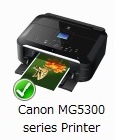
BとC それぞれのパソコンでテスト印刷して確認します。
その後 Aのパソコンに再度 USBプリンターをつなぎます。BとCのパソコンにはUSBプリンターは繋がっていない状態です。
USBプリンターを共有する
Aに繋がっているUSBプリンターの共有設定を行います。
デバイスとプリンター→USBプリンターを右クリック→プリンターのプロパティ→共有タブ→このプリンターを共有するにチェック→OK。
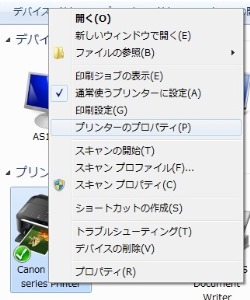
共有タブ→このプリンターを共有するにチェック→OK。
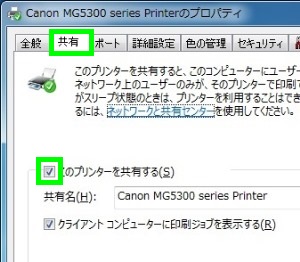
これでネットワーク内でプリンターが共有プリンターとして探索されるようになります。
他のパソコンから探索する
共有したUSBプリンターを探索する方法は デバイスとプリンター→プリンターの追加
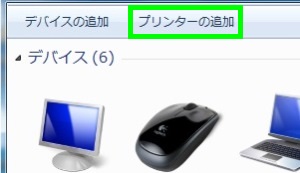
ネットワーク、ワイアレスまたはBluetoothプリンターを追加。
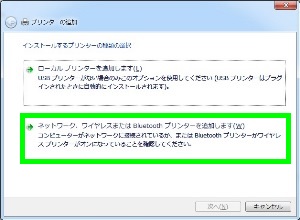
探索が始まります。しばらくすると Aのパソコンに繋がっているUSBプリンターが見つかります。
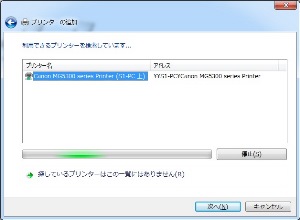
AのパソコンのユーザーアカウントがAなら、A-PC上のプリンターと表示されます。
ここでこのUSBプリンターを指定して、次へと進めば設定は終わりです。設定が終わると A-PCならA-PC上となります。

BとCのパソコンには すでにUSBプリンターのドライバーをインストールして設定は終わっているので特に何もしなくても印刷できるようになります。
BやCのパソコンから印刷するという時、Aのパソコンの電源は入っていないと印刷はできません。Aのパソコンを経由して印刷するというかたちになります。